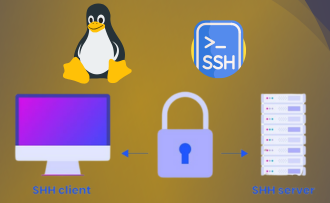Virtueller Server unter Linux: eine schrittweise Anleitung
06:42, 07.12.2022
Linux ist ein Open-Source-Betriebssystem, das aufgrund seiner hohen Flexibilität, Sicherheit, Stabilität und beispiellosen Geschwindigkeit an Popularität gewonnen hat. Es erfordert ein gewisses Maß an administrativen Kenntnissen, und Sie müssen wissen und verstehen, wie man Dinge über die Konsole erledigt, da nicht alles über die grafische Oberfläche möglich ist.
Heute liegt der Anteil der Server, auf denen Linux läuft, bei über 70 %, und das ist der Grund dafür:
- geringe Anforderungen an die Server-Hardware;
- Das Betriebssystem ist völlig frei, ebenso wie die meisten abgeleiteten Distributionen;
- ein höheres Sicherheits- und Schutzniveau aufweist, hat es deutlich weniger Schwachstellen als Windows.
Außerdem gibt es bereits eine große Anzahl erfahrener Fachleute auf dem Markt, die sich mit der Linux-Administration gut auskennen. Hoher Wettbewerb bedeutet niedrigere Kosten für den einzelnen Spezialisten, so dass die Kosten für den Unterhalt des Servers auf lange Sicht bescheidener ausfallen werden.
Der folgende Artikel erklärt, warum Sie eine virtuelle Linux-Maschine benötigen und wie Sie eine solche erstellen und konfigurieren.
Warum braucht man eine virtuelle Maschine?
Bei der Virtualisierung wird eine Softwareversion des Servers mit dedizierten CPU-, RAM- und Festplattenplatzressourcen erstellt. Das heißt, der physische Server wird mithilfe eines Hypervisors in mehrere virtuelle Maschinen "partitioniert", die mehr oder weniger unabhängig voneinander sind.
Die erstellten virtuellen Maschinen werden für eine Vielzahl von Aufgaben verwendet:
- Entwicklung und Prüfung von Software und Betriebssystemen;
- Hosting von Websites, Online-Shops, Netzinfrastrukturen von Unternehmen, usw.;
- sicheres Starten von verdächtiger Software, die dem System schaden kann;
- Malware-Forschung und -Analyse – eine virtuelle Maschine kann eine ideale Umgebung für Entwickler von Antiviren-Software und Firewalls sein;
- Datensicherung.
VPS sind aufgrund ihrer geringen Kosten, ihrer Flexibilität und ihrer schnellen Bereitstellung gut geeignet und können schnell aufgestockt werden, um fehlende Kapazitäten für bestimmte Aufgaben zu kompensieren.
Erstellen einer virtuellen Linux-Maschine: Eine Schritt-für-Schritt-Anleitung
Werfen wir einen Blick auf den Mechanismus zur Erstellung einer virtuellen Maschine unter Linux. In unserem Beispiel verwenden wir die Ubuntu 22.04.1 LTS-Distribution, da sie zu den beliebtesten gehört, regelmäßig aktualisiert wird und den Benutzern eine breite Palette von Funktionen bietet.
Schritt 1: Herunterladen und Installieren von Ubuntu
Rufen Sie die offizielle Website der Entwickler auf und wählen Sie die für Ihren Server geeignete Version – 32-Bit oder 64-Bit. Zur Erinnerung: Die 32-Bit-Architektur ist zwar veraltet, aber in Bezug auf die Geschwindigkeit und die Anforderungen an die Server-Ressourcen die beste und wird daher immer noch häufig auf VPS mit wenig zugewiesenem RAM verwendet. Die 64-Bit-Version ist erforderlich, wenn Sie einen teuren Tarif mit 4 GB RAM oder mehr haben.
Allerdings gibt es hier eine wichtige Nuance: Wenn Sie von Ubuntu von 32-Bit auf 64-Bit migrieren, müssen Sie sich darauf einstellen, dass alle Prozesse, sei es PHP oder der gute alte Apache2, doppelt so viel Arbeitsspeicher verbrauchen. Ein solcher Anstieg des Speicherverbrauchs ist jedoch auf die doppelte Länge der Zeiger zurückzuführen. Dies führt zu einer erheblichen Leistungssteigerung auf Servern mit 4, 6, 8 oder mehr Gigabyte RAM.
Schritt 2: VirtualBox installieren
VirtualBox ist ein Softwareprodukt zur Emulation von Linux, Windows, FreeBSD und anderen Betriebssystemen. Die Software ist völlig kostenlos und wird von der Community beständig unterstützt, so dass es leicht ist, sich damit zurechtzufinden. Es kann hier heruntergeladen werden, und unter demselben Link finden Sie eine ausführliche Anleitung zur Installation und Ersteinrichtung. Sie benötigen außerdem das Oracle VM VirtualBox-Erweiterungspaket, das Sie hier herunterladen können.
Belassen Sie die bei der Installation eingestellten Standardwerte und achten Sie darauf, die Software zu den Ausnahmen für Virenschutz und Firewall hinzuzufügen.
Schritt 3: Erstellen einer virtuellen Maschine
Wenn die Installation von VirtualBox abgeschlossen ist, öffnen Sie die Software und beginnen Sie mit der Erstellung einer virtuellen Maschine. Schritt für Schritt werden Sie dazu aufgefordert:
- geben Sie der virtuellen Maschine einen Namen;
- Wählen Sie die Version des Betriebssystems (Ubuntu 32-Bit oder 64-Bit);
- Weisen Sie der virtuellen Maschine Ressourcen zu – die Anzahl von RAM, CPU-Kernen, Speicherplatz.
Es ist wichtig, bei der Ressourcenzuteilung keine Fehler zu machen – versuchen Sie, so genau wie möglich zu berechnen, welche Kapazitäten Sie für Ihre Aufgaben benötigen, und teilen Sie diese mit einem kleinen Spielraum zu (20-30 % sind mehr als genug). Was den Speicherplatz angeht, so benötigt eine virtuelle Maschine mindestens 8 GB freien Speicherplatz, aber es ist am besten, 16-24 GB zuzuweisen, um einen Spielraum zu haben.
Schritt 4: Starten Sie die virtuelle Maschine
Um die VM zu starten, brauchen Sie nur auf die Schaltfläche "Start" zu klicken. Die Software kann beim ersten Start einige Fehler anzeigen – die meisten davon beziehen sich auf die Registrierung fehlender Ressourceninformationen, so dass Sie sie einfach ignorieren können.
Im nächsten Schritt werden Sie aufgefordert, Ubuntu zu installieren, was Sie auch tun. Als Nächstes ist alles standardmäßig: Wählen Sie das Installationsskript aus und folgen Sie den üblichen Schritten. Achten Sie darauf, den Inhalt der virtuellen Festplatte zu formatieren, bevor Sie das Betriebssystem in der virtuellen Maschine installieren, damit zufällige Dateien den Betrieb der virtuellen Maschine nicht beeinträchtigen.
Ergebnisse
Es wäre alles. Wie Sie sehen, ist die Installation und der Betrieb eines virtuellen Servers auf Linux-Basis nicht kompliziert. Und wenn Sie noch Fragen haben, kontaktieren Sie unsere Experten im Livechat. Wir helfen Ihnen in jeder Hinsicht und helfen Ihnen auch bei der Auswahl des besten VPS-Plans für Ihre Bedürfnisse. Einen schönen Tag noch!